Monitorizez îndeaproape spațiul pe disc pe computer folosind diverse instrumente încorporate precum Windows Explorer, dar și programe terțe precum WizTree sau GetFoldersize recent revizuite.
Ori de câte ori observ o scădere accentuată a spațiului liber, investighez problema pentru a afla mai multe despre ea. Deși uneori este ușor de răspuns, de exemplu după instalarea unui program mare pe sistem, este surprinzător în alte momente.
Când am analizat distribuția de spațiu a principalului computer 128 Gigabyte Solid State Drive de azi, am observat un folder cu 3 Gigabyte File System în directorul Chromium pe care nu l-am mai observat până acum.
Notă laterală : Nu a fost prima dată când Chrome folosea mult spațiu pe disc.
Locația de pe computerul care rulează Windows 7 Professional era C: \ Users \ Martin \ AppData \ Local \ Chromium \ Date utilizator \ Default \ Sistem de fișiere, iar numele fișierului 3 Gigabyte a fost 00000000.

Chrome (și Chromium) folosesc folderul pentru a stoca fișierele stocate cu ajutorul API-ului System File, care face parte din HTML5.
În timp ce nu-mi amintesc că am interacționat cu un serviciu web care a aruncat un fișier 3 Gigabyte pe sistemul meu în timp ce folosesc Chromium, se pare că exact așa s-a întâmplat.
Fișierele sunt ofuscate, dar nu sunt protejate în alt mod, ceea ce înseamnă că le puteți deschide în programele care le acceptă.
Aceste fișiere pot fi șterse chiar din Windows Explorer sau un alt manager de fișiere, dar puteți utiliza, de asemenea, dialogul „Ștergeți datele de navigare” de Chrome pentru a face acest lucru.
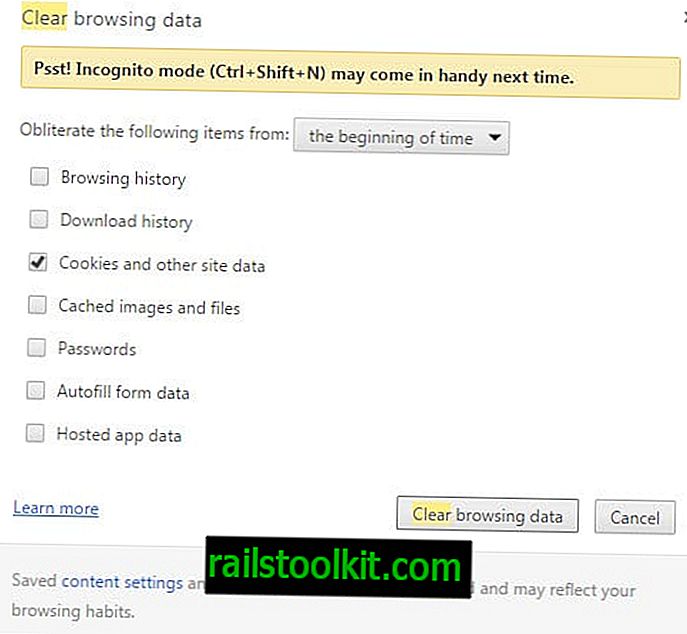
- Încărcați pagina chrome: // setări / pagina în browserul Chrome.
- Căutați clar în partea de sus.
- Faceți clic pe butonul „ștergeți datele de navigare” atunci când sunt afișate rezultatele.
- Asigurați-vă că sunt selectate „cookie-uri și alte date ale site-ului”. Vă rugăm să rețineți că acest lucru va elimina cookie-urile din browser, care vă va deconecta de orice serviciu la care v-ați conectat în prezent și poate elimina și setările web de pe Chrome.
Utilizatorii CCleaner ar putea dori să descarce și să adauge cel mai recent fișier Winapp2.ini în aplicație, care include o opțiune de a șterge folderul FileSystem Chrome când executați operațiuni de curățare.
Informații vechi
Actualizare : Google a eliminat opțiunea de a vizualiza Sistemul de fișiere în Chrome. Nu mai este posibil să activezi funcția sau să o folosești. Sfârșit
Vizualizarea fișierelor
Instrumentele pentru dezvoltatori Chrome sunt livrate cu opțiuni pentru a permite vizualizarea FileSystem. Funcția nu este activată în mod implicit și limitată la domeniul în care vă aflați.
- Apăsați F12 în timp ce Chrome este deschis pentru a încărca fereastra Instrumente pentru dezvoltatori.
- Un clic pe pictograma roții din colțul din dreapta sus deschide setările.
- Selectați experimente din stânga și activați „inspecția FileSystem” acolo.
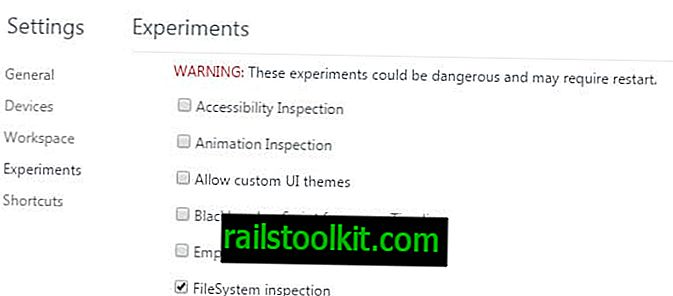
După ce ați activat opțiunea din Experimente, aceasta devine disponibilă ca o intrare în Instrumentele pentru dezvoltatori.
- Încărcare crom: // steaguri /
- Atingeți F12 pe site-ul în care doriți să explorați stocarea FileSystem.
- Selectați Resurse> FileSystem pentru a afișa intrări de stocare persistente și temporare.
- Căutați pe acestea pentru a afla mai multe despre fișierele stocate de serviciu în sistemul dvs. local.
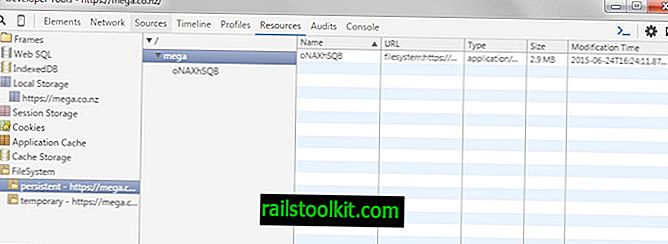
O altă opțiune este oferită de extensia Chrome HTML5 FileSystem Explorer. Cel mai mare dezavantaj al său este că funcționează doar pe site-ul pe care îl aveți, ceea ce înseamnă că trebuie să știți ce site a renunțat la fișierele dvs. din sistem pentru a investiga problema.
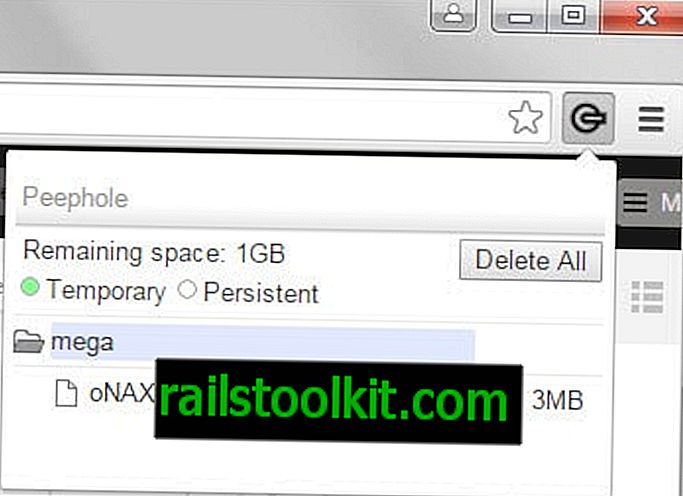
Deși poate dezvălui informații suplimentare despre fișiere, nu va dezvălui și numele fișierelor. Cu toate acestea, aveți opțiuni pentru a șterge datele stocate folosind extensia.
Extensia nu mai este disponibilă
Acum Tu : Cât de mare este folderul tău de stocare FileSystem?














